1. 플러그인 설치하기
2. Maven 설치하기
3. Spring Boot 시작하기
4. JDK 버전 설정
5. 프로젝트 실행하기

vs code와 JDK, tomcat은 따로 설치된 상태에서 시작하도록 하자 (밑에 jdk 설치법 있습니다!)
1. 플러그인 설치하기
EXTENSIONS에서 JAVA Extension Pack,. Spring Boot Extension Pack, Tomcat을 받아준다.



Spring에서 빌드 도구를 Maven, Gradle로 선택할 수 있는데,
대부분 Maven 형태로 (이제는 다 Gradle이다) Maven은 Java용 프로젝트 관리도구로 xml 설정파일을 사용하여 사용할 수 있다.
이클립스에서는 Maven이 기본으로 내장되어 있지만, Vs Code에는 없으므로 로컬에 다운받아야 한다.
(이때 Java Extension Pack에 있는 Maven은 설치된 Maven와의 연동을 위한 것이다.)
Gradle은 Maven 이후 개발된 시스템으로, 구글이 안드로이드 프로젝트의 빌드 시스템으로 사용하였다.
사실 성능면에선 Gradle이 월등히 좋다고 한다. 하지만 아직 Maven을 더 많이 쓴다고 한다.
2. Maven 설치하기
일단 시작하는 입장으로 Maven을 사용하도록 하겠다.
우선 JDK가 설치되어 있어야 한다.
MAVEN 홈페이지 : http://maven.apache.org/download.cgi
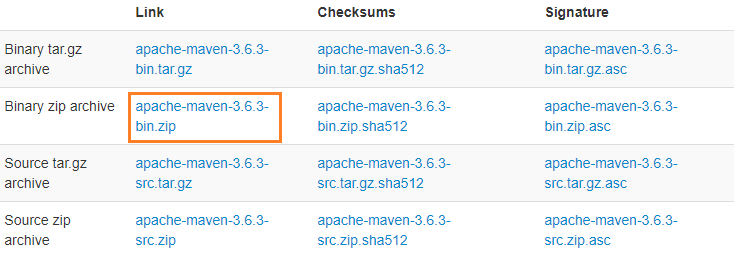
여기서 ZIP 받아서 원하는 곳에 풀고 환경변수를 설정해주면 된다.
1) 제어판 -> 시스템 -> 환경변수-> 시스템변수 -> 새로만들기 -> MAVEN_HOME, 변수값은 경로로
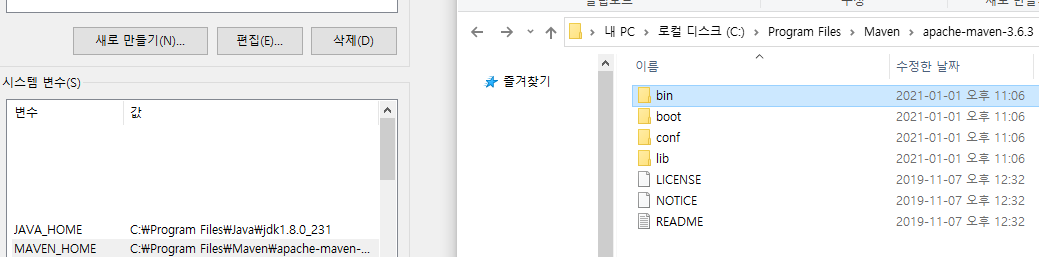
2) 시스템변수 -> Path -> 새로만들기 -> %MAVEN_HOME%\bin
(아까 maven_home이라는 경로에 bin 폴더 안으로 설정해주기)
제대로 되었는지 확인하려면 cmd 켜서 mvn -version으로 확인해보자
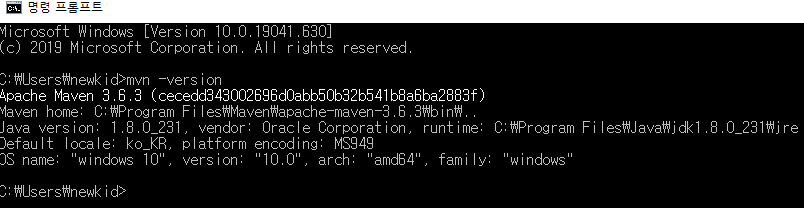
3. Spring Boot 시작하기
이제 다 설치했으면, 프로젝트를 만들어보자.
Command (Ctrl + Shift + P)에 Spring Initializr의 Create a Maven Project를 눌러 시작하자.
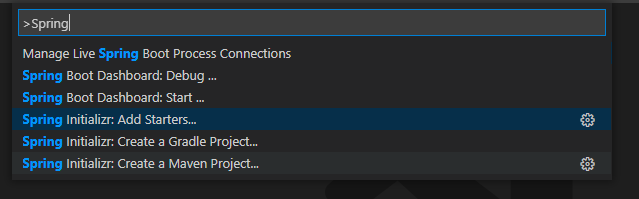
Spring Boot 버전은 맨 위에 있는 2.4.1을 선택하고, 언어는 JAVA로 선택했다.
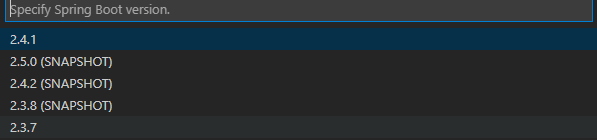
사용할 group id와 Artifact Id를 적어준다.

packaging type은 WAR와 JAR중 선택할 수 있다.
둘다 JAVA의 jar 툴을 생성하여 만드는 압축파일로 파일들을 패키징하는 역할이다. (크게는 그냥 JAR이라 보면 됨)
주로 JAR은 자바 프로젝트를 압축한 파일이고, WAR는 JSP, JAR, XML, HTML등으로 패키징 되어 있다.
JAR은 JRE만 가지고도 실행이 가능한 반면, WAR는 Tomcat등의 웹 서버가 필요하다.
웹사이트용이므로 WAR를 선택하기로 했다.

자바 버전은 설치되어 있는 JDK가 1.8이므로 1.8로 선택하였다.
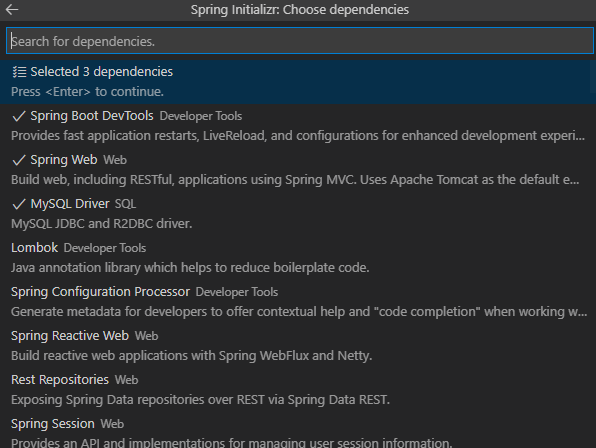
개발 툴을 선택할 수 있는데, 정말 여러가지가 있다.
이중 Spring Boot DevTool과, Spring Web, 그리고 DB로 MYSQL를 쓸 당찬포부를 담아 MYSQL Driver를 선택했다.
이후 작업할 폴더를 선택해주면 완료된다.
4. JDK 버전 설정
설치된 JDK가 8인데, 서서히 자바는 11버전 이상만 지원한다.
설치된 EXTENSION도 11버전 이상을 요구하여 문제가 발생한다.
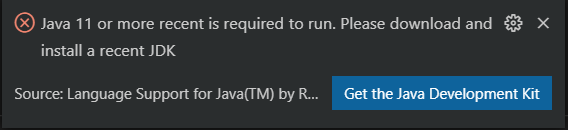
아예 자바를 11버전으로 바꾸면, 다른 IDE나 프로젝트에서 충돌이 발생할 수 있으므로
VS코드에서만 JDK 11을 설정하는 법을 해보도록 하겠다. 우선 JDK11을 설치후 압축을 해제한다.
오라클 공식 주소 : https://www.oracle.com/kr/java/technologies/javase-jdk11-downloads.html
이제 VS Code 내에서 자바 환경변수를 설정해준다.
VS CODE Preferences -> Settings -> java.home -> Edit in setting.json
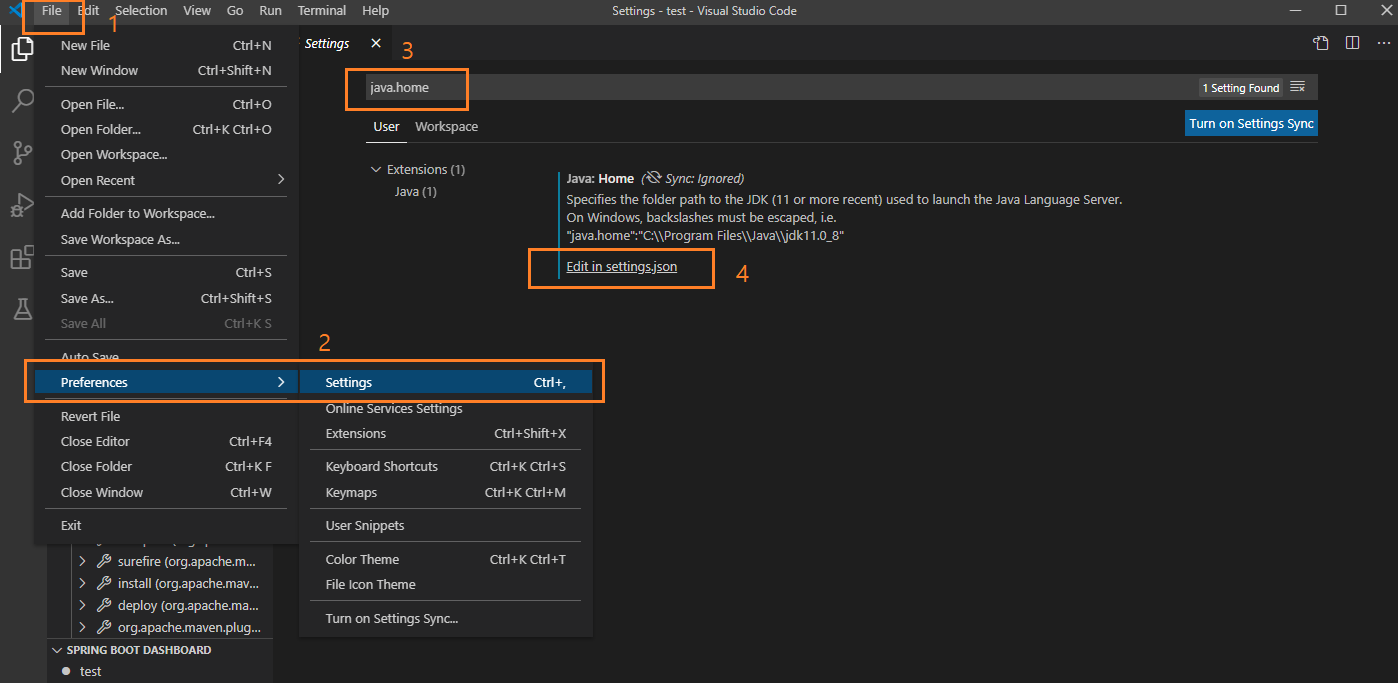
여기에 위 코드를 추가해주면 된다.
"java.home": "C:\\Program Files\\Java\\jdk-11.0.9",
"java.configuration.runtimes": [
{
"name": "JavaSE-1.8",
"path": "C:\\Program Files\\Java\\jdk1.8.0_231",
},
{
"name": "JavaSE-11",
"path": "C:\\Program Files\\Java\\jdk-11.0.9",
"default": true
}
]javascript
5. 프로젝트 실행하기
우선 index.html을 생성하고, 작성한다. 위치는 src-> main-> resources -> static
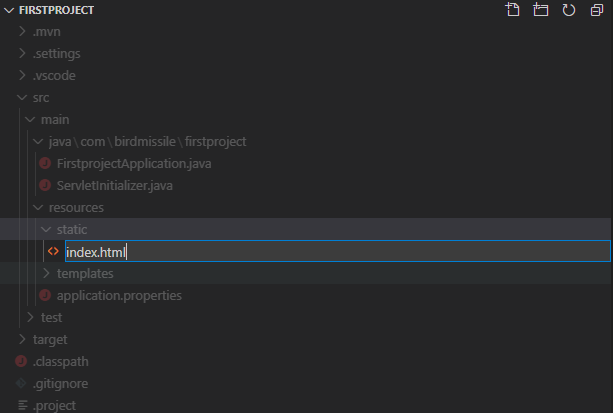
이때 application.properties에서 포트를 설정할 수 도 있다.
server.port = 8181 //8181포트로 실행하기java실행하는 방법은 하나는 TERMINAL에서 .\mvnw spring-boot:run 를 입력하여 실행할 수 있다.
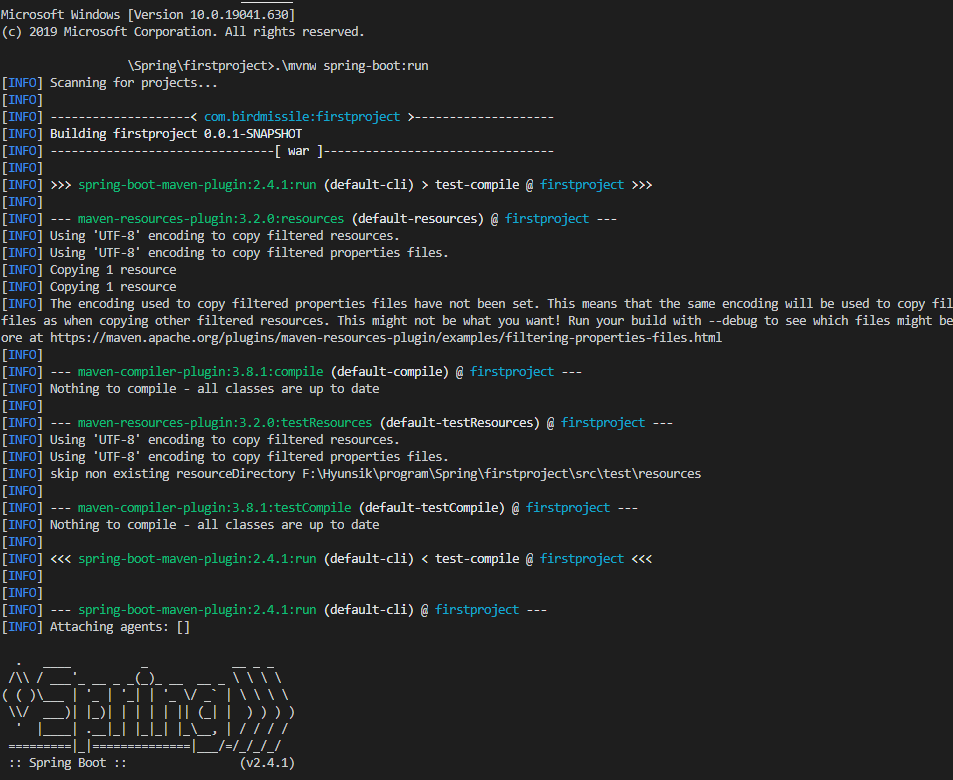
아니면 그냥 ctrl+enter로 실행할 수 있다 (SPRING BOOT DASHBOARD에서 실행)
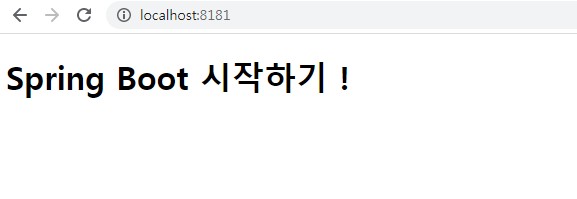
전문가가 아니라 정확하지 않은 지식이 담겨있을 수 있습니다.
언제든지 댓글로 의견을 남겨주세요!
'코딩 > 스프링 [JAVA]' 카테고리의 다른 글
| Spring MVC [Controller, servlet-context, eclipse] (1) | 2021.01.12 |
|---|---|
| AOP (Aspect Oriented Programming) [Spring] (0) | 2021.01.11 |
| 외부 환경 파일 설정 (Environment, Property)[Spring] (0) | 2021.01.08 |
| 컨테이너 생명 주기 [Spring] (0) | 2021.01.08 |
| DI (Dependency Injection) Spring에서 적용하기 (0) | 2021.01.07 |

Comment